Win10怎么导入新字体?Win10字体安装教程
更新日期:2023-09-23 23:14:45
来源:网友投稿
手机扫码继续观看

在使用win10系统办公或者学习时,有时候会用到一些电脑中没有的字体,这时候就需要安装新的字体,那么win10系统该怎么安装新字体呢?其实方法有很多种,针对部分用户的疑惑,本篇带来了win10安装新字体的教程,一起看下去吧。
win10导入新字体方法:
方法一
1、首先我们在网上搜索自己喜欢的字体并下载。

2、当我们下载好字体后,解压,然后找到字体文件,在字体文件上右键找到”安装“并点击即可。
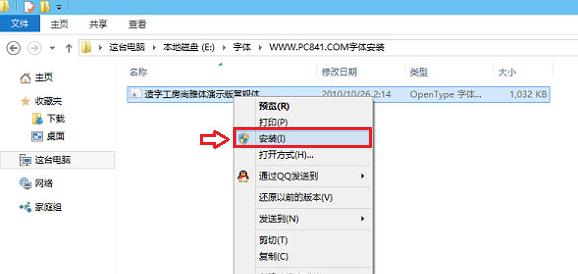
3、当我们点击安装后,等待一会就可以安装完成了。
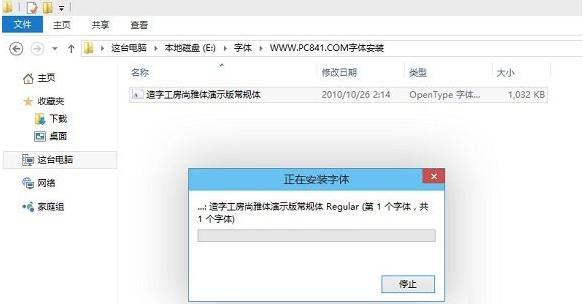
方法二
1、我们首先打开win10的字体安装文件夹,依次打开”此电脑“点击“本地磁盘c盘”,在页面中找到windows文件夹,在文件夹中选择”Fonts“文件夹。
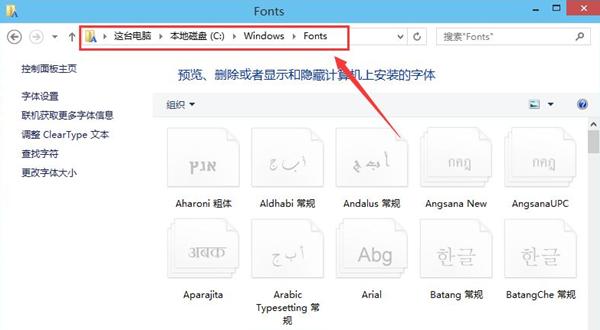
2、接着我们右键下载好的字体,选择“复制”选项。

3、最后在win10字体文件夹,直接“粘贴”安装字体即可。
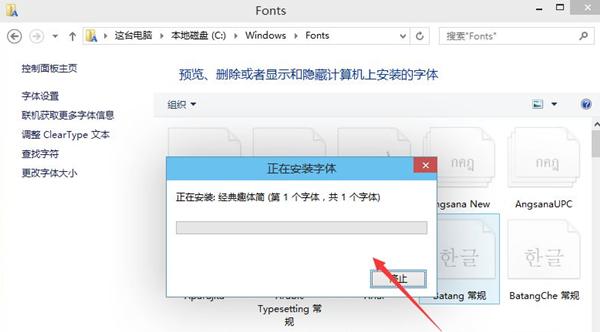
4、完成后,在字体文件夹里就可以看到刚才安装的字体啦。
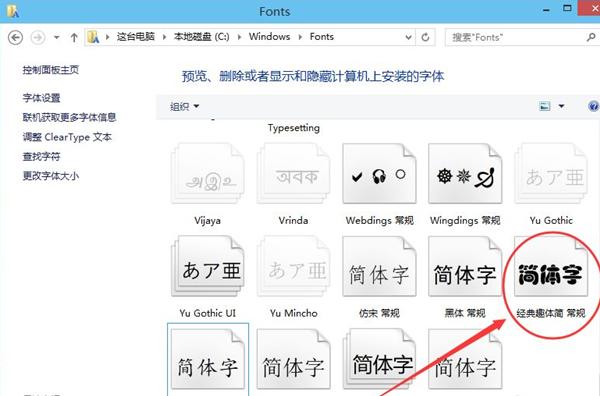
以上就是win10字体安装的方法啦,希望能帮助到大家。
该文章是否有帮助到您?
常见问题
- monterey12.1正式版无法检测更新详情0次
- zui13更新计划详细介绍0次
- 优麒麟u盘安装详细教程0次
- 优麒麟和银河麒麟区别详细介绍0次
- monterey屏幕镜像使用教程0次
- monterey关闭sip教程0次
- 优麒麟操作系统详细评测0次
- monterey支持多设备互动吗详情0次
- 优麒麟中文设置教程0次
- monterey和bigsur区别详细介绍0次
系统下载排行
周
月
其他人正在下载
更多
安卓下载
更多
手机上观看
![]() 扫码手机上观看
扫码手机上观看
下一个:
U盘重装视频










